在编配区域中使轨道静音
可以使用轨道的静音按钮来停止播放。使用“轨道头配置”对话框来显示或隐藏轨道静音按钮。
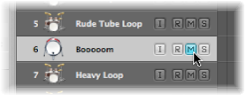
通过使用轨道头或相应通道条(编配或调音台)中的相应“M”按钮,轨道和通道条的静音状态可以相互独立。
这些按钮的作用取决于在 Logic Pro >“偏好设置”>“音频”>“通用”面板中的“轨道静音/独奏”设置:
- 快(远端通道条): 点按通道条的静音按钮将切换关联轨道按钮的状态,反之亦然。
- CPU 节耗(响应较慢): 选取此选项以节省处理资源,并使轨道静音按钮独立于相应通道条。
备注: 发送至同一通道条的多个轨道的静音状态相互联系: 使通道条静音可使所有关联轨道静音。
隐藏静音按钮时使轨道静音
如果静音按钮被隐藏以节省空间,您仍然可以使轨道编号左侧的轨道静音。
若要在隐藏静音轨道时使轨道静音
将鼠标指针放在轨道编号旁边轨道列表的左侧边缘,然后在鼠标指针变为手形时进行点按。
项目编号左侧的项目符号表示轨道已静音。再次点按可取消静音状态。
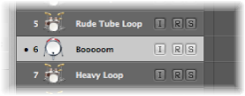
您也可以使用“开关轨道静音”键盘命令(默认分配: Control-M)来使轨道静音。
在编配区域中使多个轨道静音
您可以使多个轨道同时静音。
若要使多个轨道静音
请执行以下一项操作:
按住 Command 键,同时点按轨道静音按钮。
所有符合被点按按钮的状态(静音或取消静音)的轨道静音按钮也会被切换。例如,如果您点按取消静音的轨道静音按钮,则轨道和所有其他取消静音的轨道都将被静音。
点按并按住轨道静音按钮,然后向上或向下拖移鼠标指针。
鼠标指针扫过的所有轨道的静音按钮都将切换为相同状态。
也可以使用“开关文件夹的所有轨道的轨道静音”键盘命令。